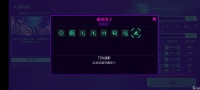工具/原料
清华同方1704
windows10windows10
wps office11.1.0.10314
方法/步骤
1
首先我们新建一个wps文档,如图。
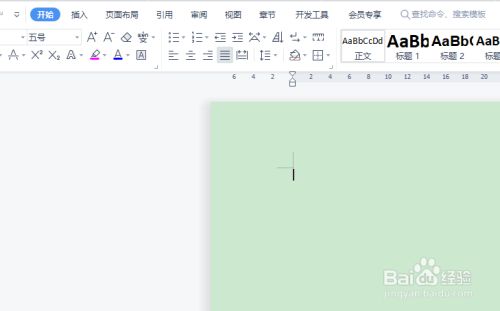
2
接着点击菜单栏的“插入”,如图。
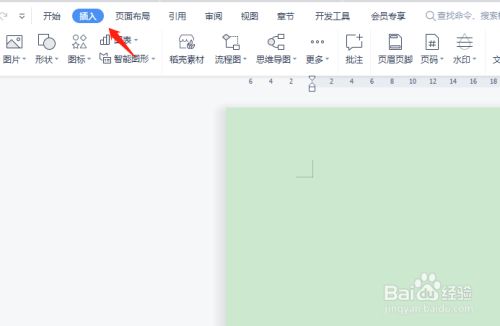
3
然后点击插入菜单下的“形状”,如图。
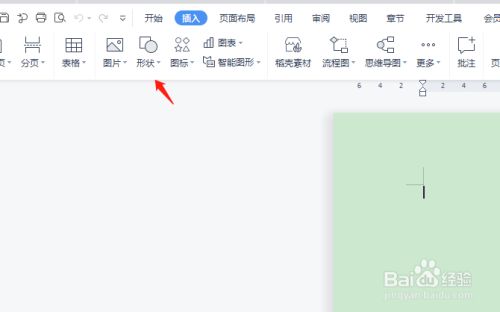
4
接着在弹出面板最后点击新建画布,如图。
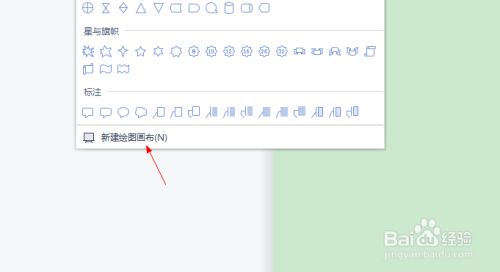
5
这时候在文档中就会出现一个矩形绘图框,如图。
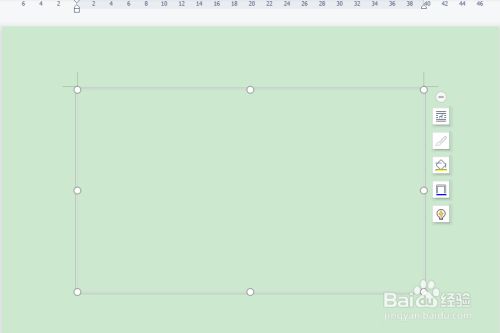
6
然后我们选择一个画笔样式,如图。
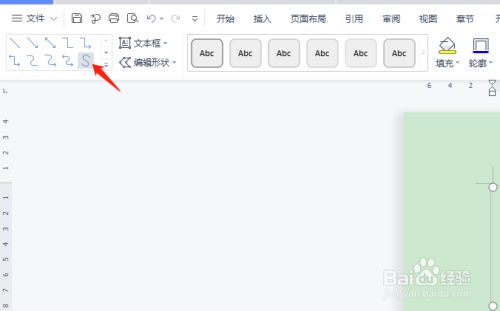
7
最后我们鼠标左键从右上角拉到左下角,或者绘制任何图形,这时候新画布就插入好了,如图。
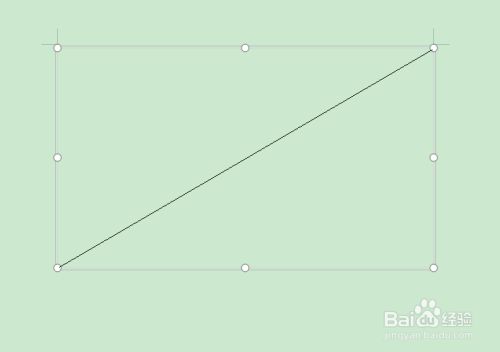
END
经验内容仅供参考,如果您需解决具体问题(尤其法律、医学等领域),建议您详细咨询相关领域专业人士。
作者声明:本篇经验系本人依照真实经历原创,未经许可,谢绝转载。